编辑:秩名2023-03-10 11:58:02
这几天小编遇见了好几个用户询问wps2019如何绘画出倒圆角矩形?今日就为你们打来了使用wps2019绘画出倒圆角矩形的具体操作步骤。
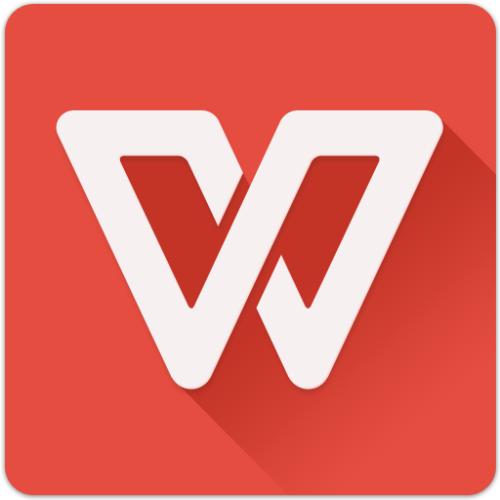
1、首先,我们打开电脑上面的wps2019演示;
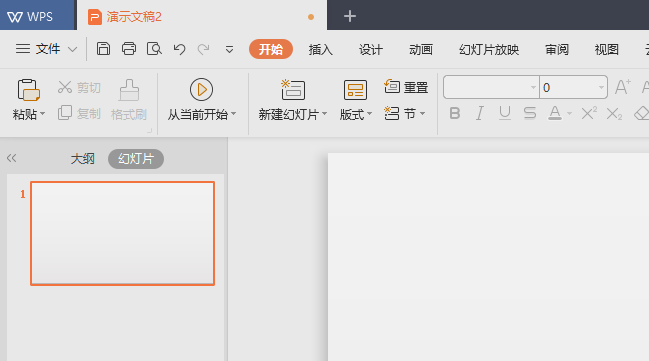
2、然后我们点击插入;
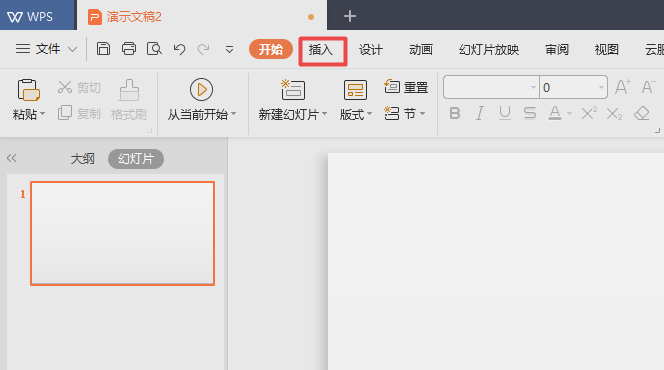
3、然后我们点击形状下方的下拉箭头;
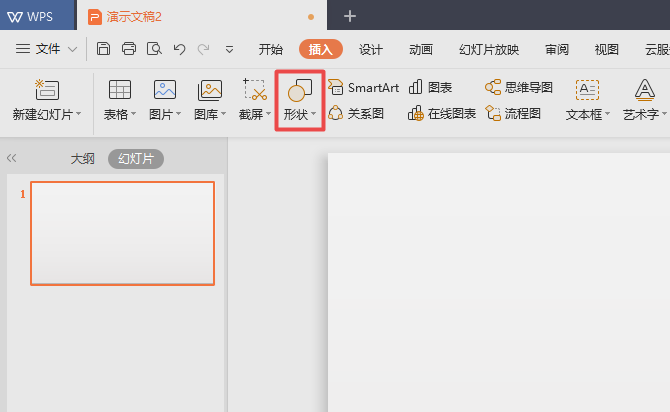
4、弹出的界面,我们点击缺角矩形;
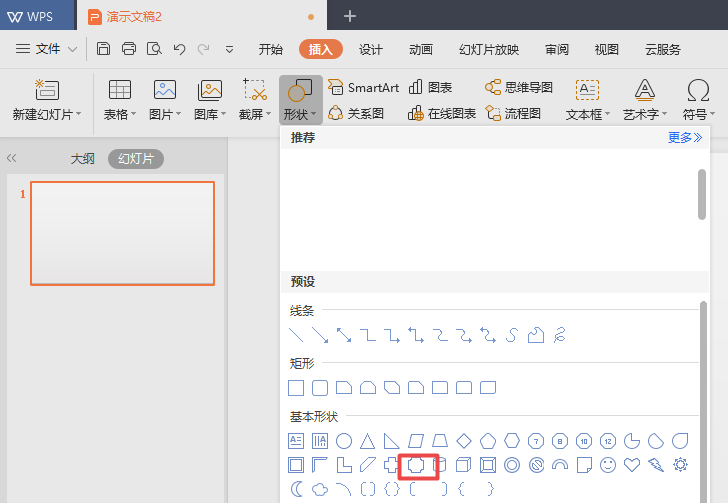
5、然后我们在文档中从左上角朝着右下角画一下;
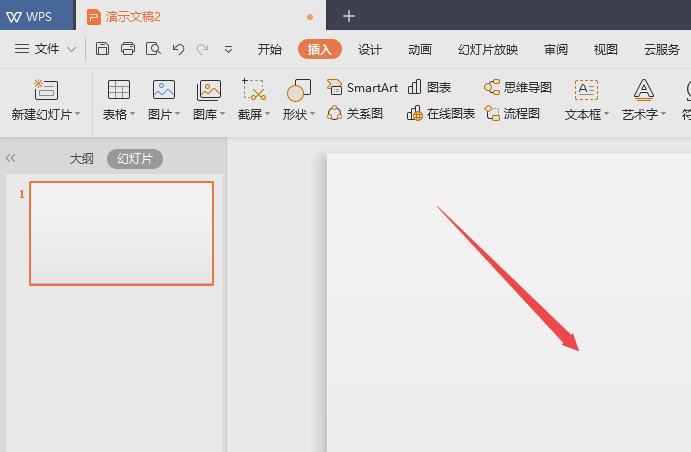
6、然后我们就画出缺角矩形了,我们点击空白处;
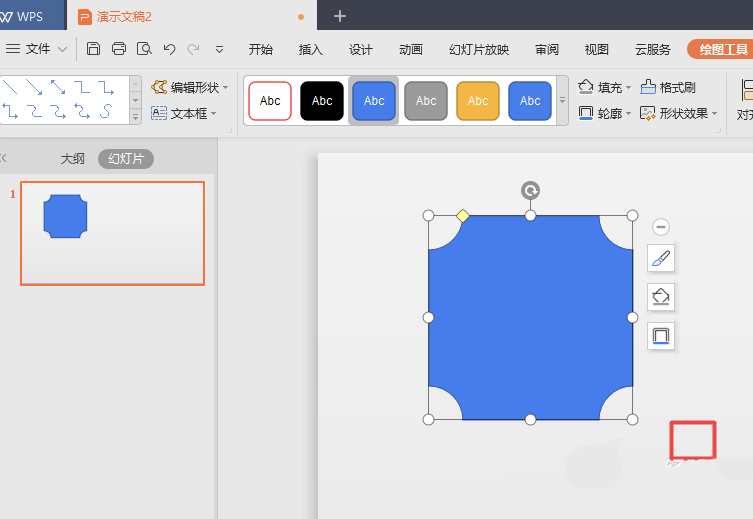
7、最终结果如图所示,这样我们就制作出来一个缺角矩形了。

根据上文为你们讲述的使用wps2019绘画出倒圆角矩形的具体操作步骤,你们是不是都学会绘画的方法啦!